Виртуальный помощник для компьютера. Что такое Кортана? Обзор возможностей голосового помощника
Чтобы вернуть своей операционной системе былую популярность и симпатии пользователей, разработчики «десятки» занялись внедрением ряда новых функций.
Одной из самых ожидаемых функций последней версии операционной системы стала голосовая помощница под мелодичным названием Кортана.
До своего распространения на «десятку», Кортана была заметна только на смартфонах с Windows Phone 8.1. В целом, история существования виртуальной помощницы насчитывает менее 2 лет, но, не смотря на это, темпы роста универсальности Кортаны действительно впечатляют. В обозримом будущем создатели планируют привлечь голосовой саппорт в приложение Карты.
Все это конечно хорошо, но данным сюрпризом от компании смогли воспользоваться далеко не все желающие, которые уже установили обновление. Причина банальная – создатели просто физически не могли сделать из Кортаны полиглота за небольшой период времени. Но есть способ, который позволит запустить «общение» с компьютерной помощницей. Нет, этим способом не является ожидание выхода русской версии. Так как включить Кортану в Windows 10? Впрочем, обо всем по порядку.
Для начала стоит отдать должное тем счастливчикам, которые получили Кортану «горяченькой», да еще и на своем родном языке. Речь идет о США, Франции, Австралии, Индии, Германии, Италии, Испании, Японии и Китае. В Канаде действует английская версия, а на данный момент разрабатывается еще и франкоязычная. В ожидающей очереди оказалась Мексика, Бразилия и Россия.
По словам разработчиков, версии для ждущих стран должны быть выпущены на протяжении первого полугодия текущего года, но учитывая определенные сложности во время создания версии на другом языке, релиз могут существенно перенести.
Пожалуй, не стоит подгонять создателей, ведь лучше получить качественный продукт, а не сделать его лишь для галочки. Собственно, перейдем к таинственному способу включения Кортаны без русской версии, о котором упоминалось в начале статьи.
Кортана в Windows 10 на русском
В том случае, если Вы пользуетесь ОС в одной локализации, то попытка подключения виртуальной помощницы закончится крахом, поскольку Кортана выдаст сообщение о недоступности программы для данного региона.
Заметки на рабочий стол с помощью программы Sticky Notes
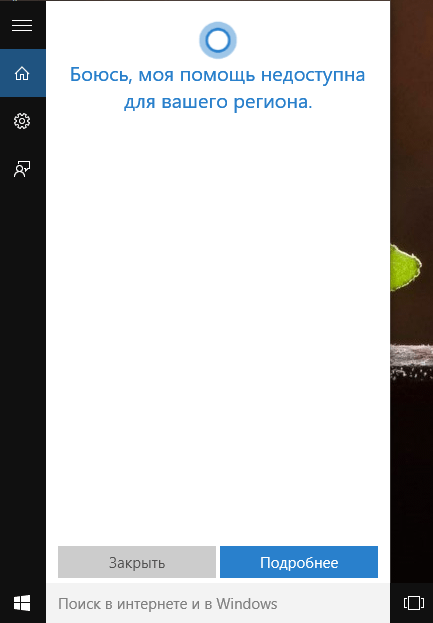 Как включить Кортану на русском?
Как включить Кортану на русском?
Для подключения Вам понадобится добавить язык государства, в котором поддерживается персональная помощница. Разумеется, лучше выбрать язык, который Вам ближе и понятней, иначе подключение не будет иметь особого смысла при отсутствии языковых навыков.
Добавление языка осуществляется в разделе «Параметры», подразделе «Время и язык» и пункте «Регион и язык». Выбрав язык, выберите пункт «Использовать как основной язык» и нажмите на соответствующую страну-носителя языка и ее часовой пояс.
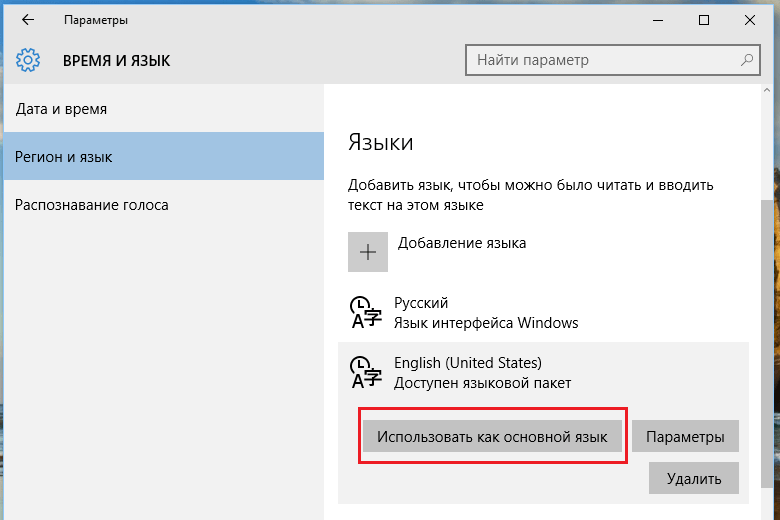 Далее необходимо загрузить речевой пакет для добавленного в параметрах языка. Рядом с опцией «Использовать как основной язык» находятся «Параметры». Нажмите на кнопку и загрузите файл под названием «Речь», благодаря которому нужные речевые файлы будут скачены.
Далее необходимо загрузить речевой пакет для добавленного в параметрах языка. Рядом с опцией «Использовать как основной язык» находятся «Параметры». Нажмите на кнопку и загрузите файл под названием «Речь», благодаря которому нужные речевые файлы будут скачены.
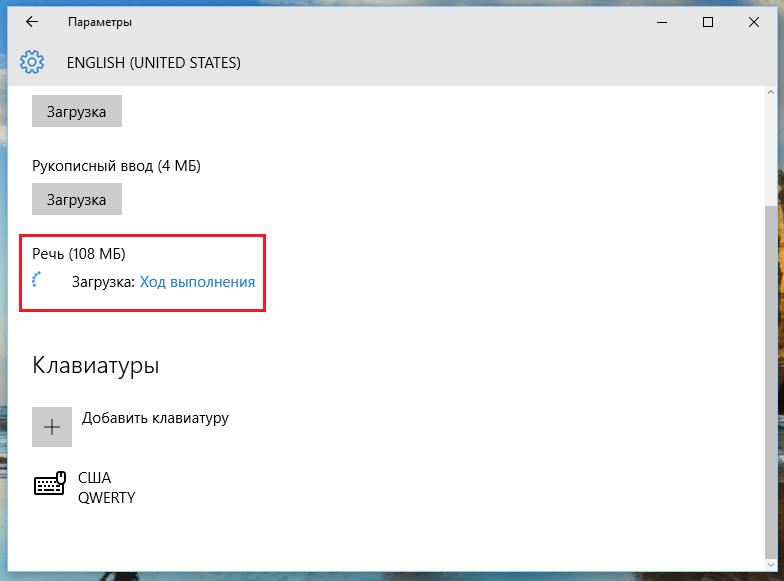 Далее перейдите в следующую опцию «Распознавание голоса». Справа в окошке выберите язык общения с виртуальной помощницей. В случае сомнения по поводу своих языковых данных, активируйте функцию «Распознавать неродные акценты этого языка».
Далее перейдите в следующую опцию «Распознавание голоса». Справа в окошке выберите язык общения с виртуальной помощницей. В случае сомнения по поводу своих языковых данных, активируйте функцию «Распознавать неродные акценты этого языка».
На этом нехитрые языковые настройки заканчиваются. Чтобы активировать изменения заново войдите в систему или перезагрузите компьютер. Следующим шагом должно стать включение функции «Cortana can give you suggestions, ideas, reminders, alerts and more» (данную опцию можно активировать в настройках, открыв поиск). Собственно, голосовая помощница готова выслушать Ваши вопросы.
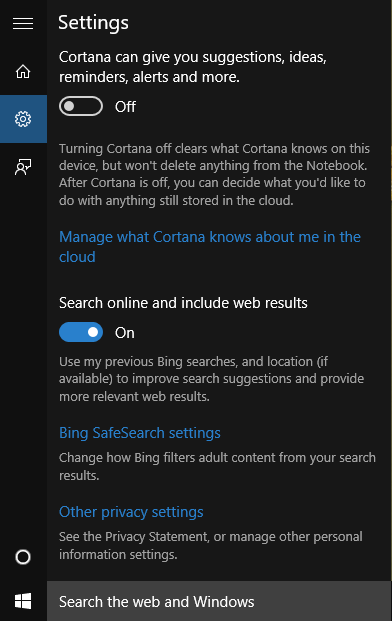 Активация программы с помощью «Hey, Cortana»
Активация программы с помощью «Hey, Cortana»
После установки соответствующих языковых настроек, виртуальную помощницу можно активировать и другим способом. Голосовая команда «Hey, Cortana» позволит привести обладательницу искусственного интеллекта в действие. Данная функция, опять таки, пришла со смартфонов – на моделях Lumia 930 и Lumia 1520 данное новвоведение в свое время встретили на ура.
 Согласно стандартным настройкам, голосовая команда может быть деактивирована, поэтому ниже описан короткий алгоритм по ее включению:
Согласно стандартным настройкам, голосовая команда может быть деактивирована, поэтому ниже описан короткий алгоритм по ее включению:
Как очистить реестр Windows 7? Подробная инструкция
Поиск – настройки - пункт «Let Cortana respond when you say «Hey Cortana».
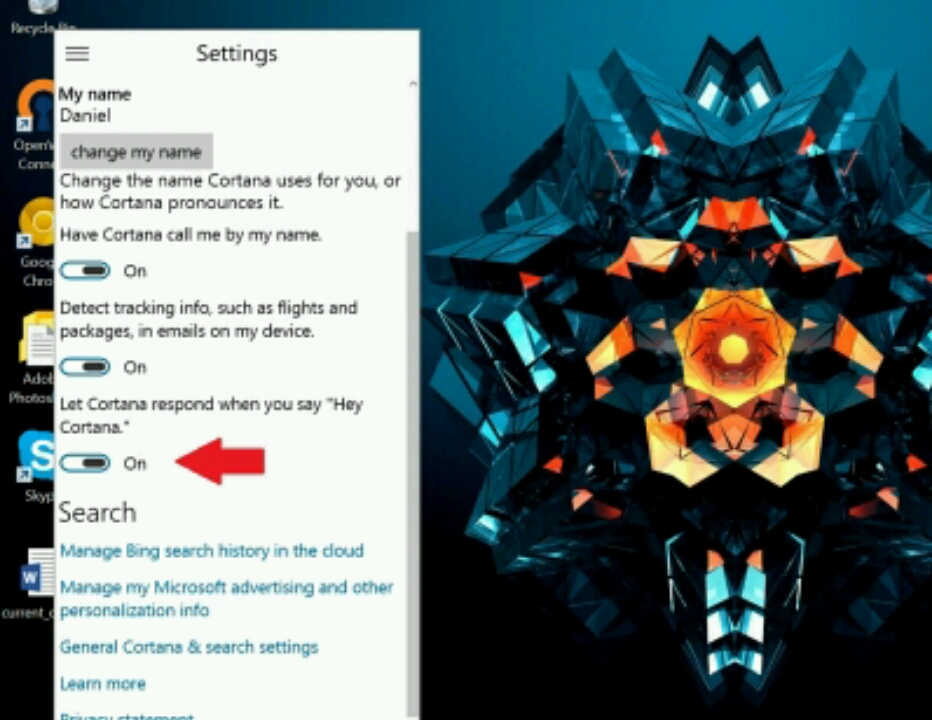 Собственно, на этом все.
Собственно, на этом все.
В мобильном варианте следует ожидать подтверждения об активации команды, но на ПК после включения опции можно сразу приступать к запросам.
Несмотря на малейшие отличия между телефонной версией и версией для ПК, пользователям смартфонов, которые использовали на своем устройстве команду, придется привыкнуть к новой ПК-версии.
Как использовать Кортану?
В тех случаях, когда Вы не предрасположены к беседам с Кортаной, Вы можете пользоваться сочетанием клавиш.
Используя комбинацию * Win + Q =, перед пользователем откроется главная страница виртуальной помощницы. Чтобы открыть поиск нажмите * Win + S =.
В целом, весьма простые сокращения, которыя явно придут по душе любителям клавиатурных сочетаний.
Собственно, это все, что мы можем рассказать об одной из самых обсуждаемых новинок «десятки». Если верить слухам, то несколько стран, в том числе и РФ, получат свою Кортану уже к середине 2016 года. С другой стороны, это утверждение поддается большому сомнению, поскольку сервисы Xbox еще толком не русифицированы. Значит ли это, что русскую Кортану можно будет услышать только в 2017 – неизвестно.
По мнению специалистов, одной из самых удачных разработок программистов Виндовс 10 является интегрирование в операционку голосового ассистента Cortana. Подобные программы уже успешно работают на смартфонах, однако такое приложение в Windows 10 появилось впервые.
Для Российских пользователей главный недостаток Cortana состоит в невозможности программы разговаривать на русском. Кроме того даже с английским языком ее невозможно установить на ПК в нашей стране. Пока словарный запас ее ограничен английским, китайским и еще несколькими языками. Подправив несколько опций в 10-ке, возможно заставить работать Cortana и в России.
В этой статье показано, как это сделать.
Функции Cortana
Cortana служит голосовым ассистентом для пользователя Windows 10, с помощью которого весьма удобно выполнять некоторые функции. Она может написать под вашу диктовку заметку или по голосовой команде сформирует напоминание, выяснит расписание самолетов, может включить необходимые программы и т.п. Также в ее способности входит возможность разговаривать с пользователем, шутить, напевать разные песенки и т.д.
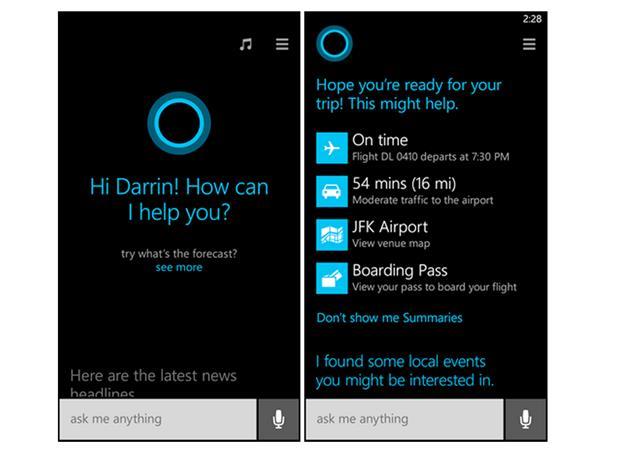 Cortana в Windows 10 имеет функции поисковика. Причем программа успешно ищет информацию как в глобальной сети, так и в локальной памяти компьютера. Слушаясь ваших команд голосом, она включает приложения, работает с файлами и может редактировать опции Windows 10.
Cortana в Windows 10 имеет функции поисковика. Причем программа успешно ищет информацию как в глобальной сети, так и в локальной памяти компьютера. Слушаясь ваших команд голосом, она включает приложения, работает с файлами и может редактировать опции Windows 10.
В каких странах функционирует Cortana?
Лишь ограниченное количество стран имеют возможность пользоваться данной полезной утилитой.
Она воспринимает и успешно беседует на следующих языках:
- китайский;
- французский;
- английский;
- испанский;
- итальянский;
- немецкий.
Поэтому, действует лишь в государствах, где данные языки главные. Создатели уверяют, что скоро Кортану смогут использовать все государства. Однако, пользователи, которые не могут долго ждать, имеют возможность задействовать «говорящего друга» на Windows 10 и в нашей стране.
Включение Cortana в РФ
Собственно помощник и его опции размещаются в месте поиска около клавиши «Пуск». Однако там появляется уведомление «Кортана недоступна», поскольку не подходят текущие языковые настройки ОС.
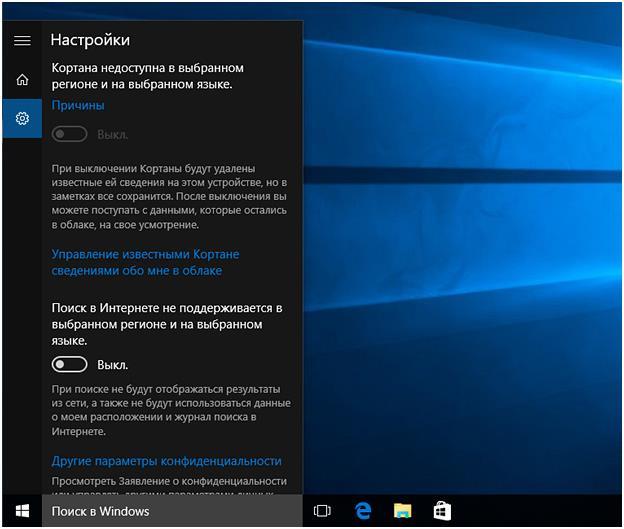 Для подключения Кортаны требуется сделать следующее:
Для подключения Кортаны требуется сделать следующее:
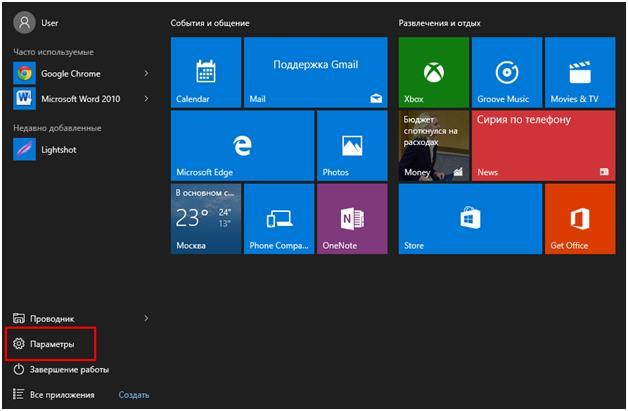
Нередко поступают жалобы на некорректную функциональность Cortana, но проблема заключается не в приложении, а в акценте речи пользователей, т.к. утилита запрограммирована на понимание людей чисто говорящих на английском языке.
Заключение
Принципиально понимать, что, выполнив все шаги по подключению голосового помощника, программа будет функционировать лишь на одном из указанных выше языков.
В случае, если ваше произношение далеко от совершенства, то лучше не пользоваться Кортаной.
Специалисты говорят, о большой вероятности выпуска фирмой Microsoft программы с поддержкой русской речи, обосновывая наличием русскоговорящего пакета в дополнительных возможностях Windows 10.
Разработчики программного обеспечения для компьютеров и смартфонов не перестают удивлять своими оригинальными и невероятно полезными идеями.
Разработчики мобильного ПО регулярно выпускают полезные приложения для работы
Владельцы смартфонов, на которых установлена операционная система Windows Phone, получили невероятный подарок - голосовую помощницу Cortana. Она готова оказать содействие в получение всевозможной информации.
К сожалению, Кортана не распространяется на российском пространстве, программа не ориентирована на русского пользователя. Но несмотря на это, многие активно желают всё-таки узнать, как включить Кортану на Windows 10 или на смартфоне.

Кортана - интересный цифровой помощник, который был разработан специально для смартфонов приблизительно два года назад, поэтому именно пользователи Windows Phone стали первыми, кто получил возможность оценить все преимущества и недостатки программы.
Активация Cortana
Кортана является аналогом программы Siri от Apple, которая уже знакома пользователям смартфонов. Цифровой помощник облегчает выполнение поисковых задач для пользователя. Он с успехом готов найти необходимые файлы, находящиеся на карте памяти. Кроме этого, Cortana достаточно просто может отыскать информацию на просторах интернета, проложить маршрут, который приведёт к заданным объектам.
Современные пользователи высоко оценивают такие функциональные возможности, поскольку Кортана позволяет максимально экономить время.
Наряду с такими очевидными преимуществами Cortana имеет и один существенный недостаток, который в данный момент непосредственно касается русскоязычного пользователя. К сожалению, не только именно русскоязычной версии пока что не существует, но также невозможно включить Cortana на Windows Phone, ориентированном для региона России.
К счастью, предела для творческих и технических идей современного человека не существует, поэтому найдены пути, позволяющие обойти наложенные запреты и всё-таки включить на смартфоне Cortana.
Итак, для того чтобы понять, как включить Кортану, важно ознакомиться с существующими рекомендациями. Прежде всего, необходимо зайти в центр уведомлений, найти пиктограмму «Все настройки». Далее необходимо осуществить несколько переходов на вкладку «Язык», где из списка предложенных языков следует выбрать английский язык, ориентированный на пользователей из США.
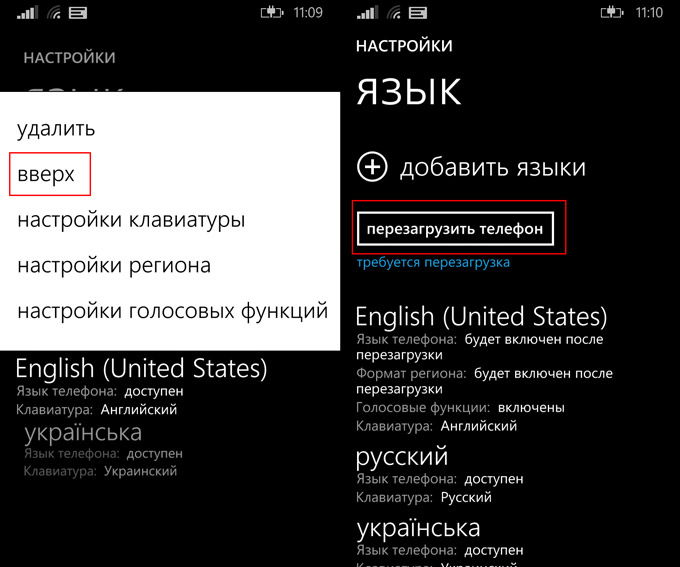
После этого осуществляется следующий переход на вкладку «Регион», где выбирается страна проживания - США. Главные действия уже осуществлены, после чего можно перейти в список приложений и обнаружить там появившуюся Cortana. Если же в списке она продолжает отсутствовать, нужно просто перезагрузить смартфон, чтобы все внесённые изменения были приняты Windows Phone.
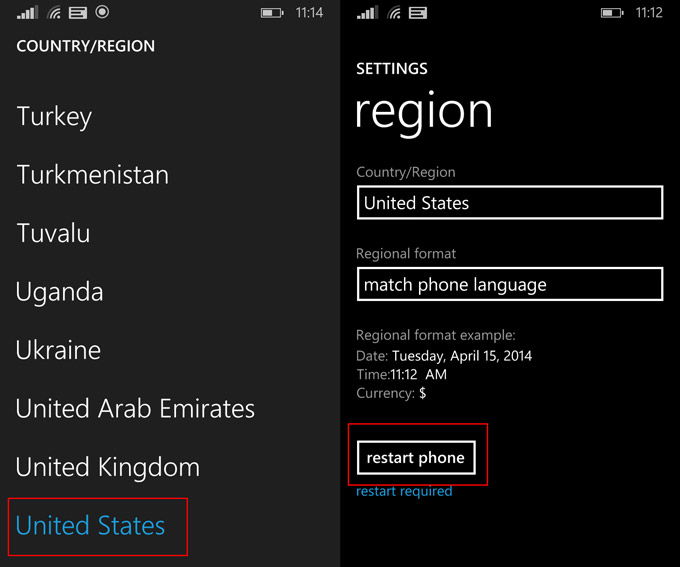
Пользоваться голосовой помощницей можно сразу, но только на английском языке. Когда пользователю надоест англоязычное меню, и он выразит желание вернуться к русскоязычным настройкам, Кортана вновь исчезнет из смартфона.
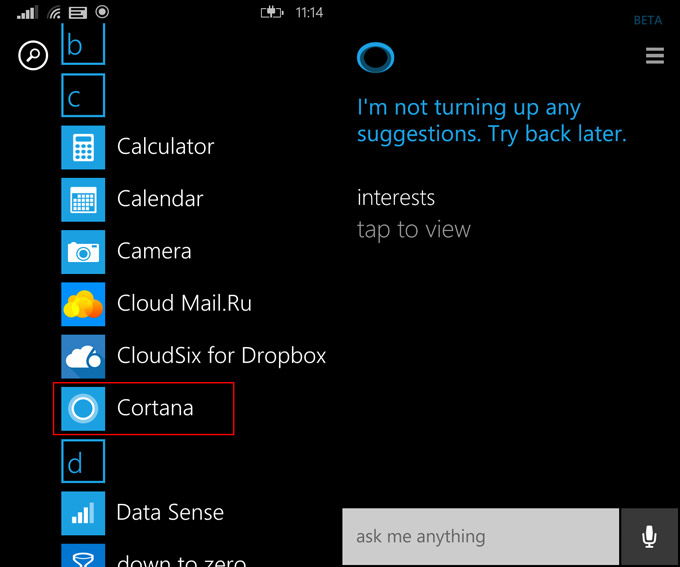
Русскоязычные пользователи надеются, что в скором времени появится и русскоговорящая помощница, однако никаких заявлений по этому поводу разработчики Cortana не делали.
Запуск голосового помощника на компьютере
Прошло всего пару лет с момента появления Cortana, разработанного для смартфонов, как разработчики вновь постарались удивить пользователей, выпустив оригинальный вариант полюбившегося приложения, но теперь уже ориентированного на Windows 10.

Безусловно, мгновенно появилось масса желающих узнать, как включить Cortana на Windows 10.
Активация компьютерной версии Cortana
Голосовая помощница, разработанная специально для Windows 10, имеет ещё более расширенные функциональные возможности. Она не только позволяет осуществлять быстрый и беспроблемный поиск, но и по требованию пользователя запускать определённые программы, осуществлять корректировку системы , а также работать с файлами.
К сожалению, на данный момент существует только шесть языков, на которых программа способна понимать требования пользователей. В этом списке русский язык отсутствует. По этой причине пользователи компьютерной техники, на которой установлен Windows 10, не смогут отыскать Кортану.
Чтобы включить такое оригинальное приложение на Windows 10, необходимо проделать несколько совершенно нехитрых шагов. Первоначально кликнуть «Пуск», затем перейти в «Параметры», найти строку «Время и язык». В нём обязательно следует установить регион США, а язык - английский. После внесения таких изменений, Windows 10 сам предложит пользователю загрузить языковой пакет, с этим, безусловно, необходимо согласиться.
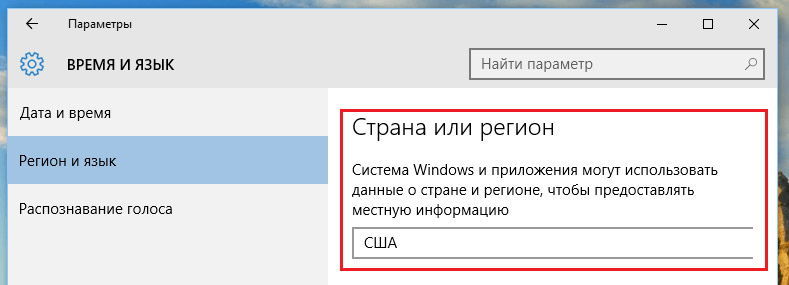
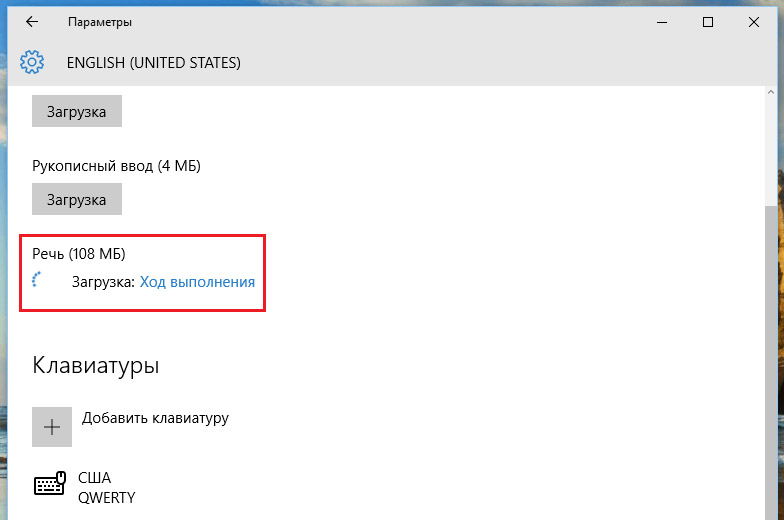
В системе Windows 10 интегрирована голосовая помощница Cortana. Названа она была так в честь героини компьютерной игры Halo. С её помощью пользователь может узнавать информацию, при помощи голоса или ввода запроса с клавиатуры.
Эксперты называют это нововведение наилучшим в новой десктопной версии (на мобильных устройствах с Windows Phone ассистентка работает, начиная с 8.1). Главным недостатком для русскоязычных пользователей, безусловно, можно назвать отсутствие поддержки русского языка этим помощником. А жаль, это несомненно повысило бы число почитателей десятки в России. Однако работы в этом направлении ведутся и возможно, уже в скором времени, Кортана наконец заговорит на русском. А пока же, с её помощью можно потренироваться в произношении английских слов.
Возможности Кортаны
Главной задачей Кортаны является предугадывание потребностей юзера, который если пожелает, может предоставить ей доступ ко всем своим личным данным, начиная с электронного ящика, истории поиска в браузере и заканчивая конфиденциальными данными. На основании этих данных помощница сможет ответить на большинство Ваших поисковых запросов.
Для ответов Cortana использует поисковик системы Bing , там она будет искать информацию или давать Вам ссылку на неё.
Этот виртуальный ассистент обладает чувством юмора, сможет поддерживать с Вами беседу, отвечая на вопросы. Напомнит о знаменательных датах, таких, как День Рождения родных, друзей, когда будет важная встреча и многое другое. По сути, на данный момент на ПК её используют больше для развлечения . Более полезна она на мобильных устройствах, где ввод данных иногда может быть затруднен и ответ на вопрос, заданный голосом, может выручить в некоторых ситуациях. Ассистентка была создана разработчиками для решения повседневных задач, для упрощения поиска данных в сети Интернет.
В каких странах работает голосовой поиск
На русском помощница пока не говорит, однако одним английским её умения также не ограничиваются. Далее представлена актуальная таблица с языками и регионами, для которых доступна Cortana на текущий момент.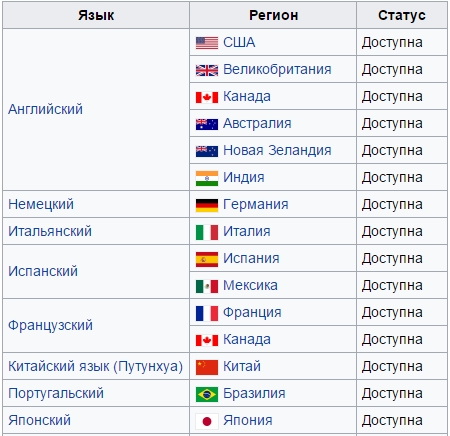
Как включить Кортану на Windows 10 в России
Для включения ассистентки придется изменить язык и местоположение по умолчанию на английский и США соответственно. И говорить с вами она будет на английском с американским акцентом.
Переходим в Параметры
кнопки Пуск
.
Находим раздел Время и язык , а затем Регион и язык .
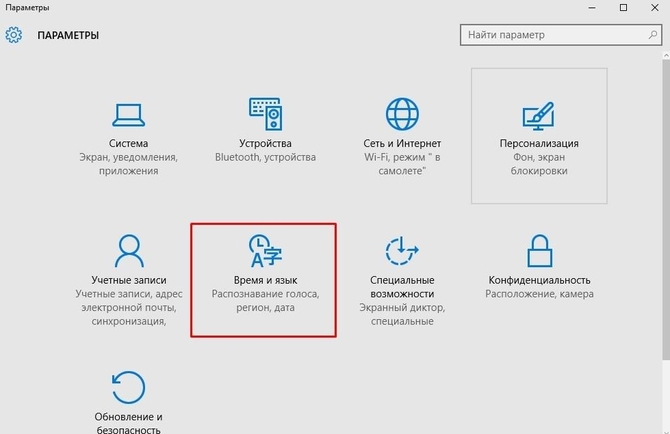

В раскрывающемся списке ищем США
, а язык английский
поставить по умолчанию.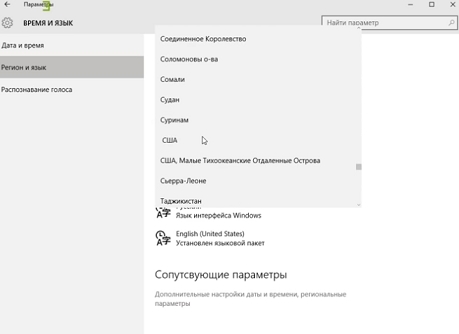
Также потребуется запустить раздел Часы
, язык и регион в Панели управления
.
Расположение
также следует указать США
.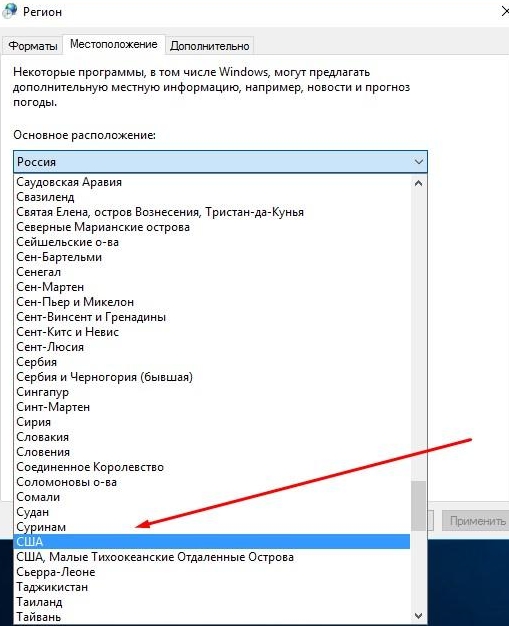
Затем перезапускаем
компьютер. После чего загруженная система будет с интерфейсом
полностью на английском языке
.
Понадобится зайти в Settings (настройки), чтобы активировать Кортану .
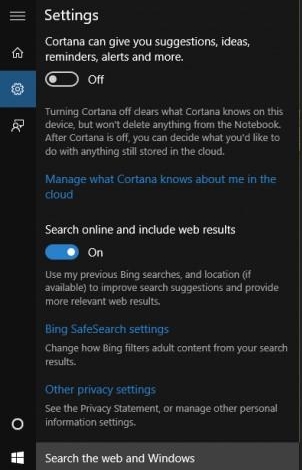
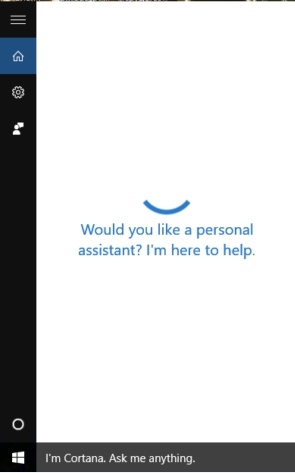
Как включить Кортану на Windows mobile
Если у Вас смартфон с системой Windows Phone Mobile 8.1 или 10, то без труда сможете включить Кортану . Как и на компьютере, потребуется отредактировать опции касательно Языка и Региона .
Первым делом меняете Язык на английский
. Затем перегружаемся
, нажав соответствующую кнопку или стандартным образом.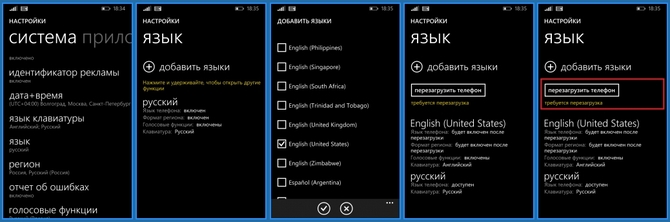
После запуска идем в раздел «Регион
». Указываем .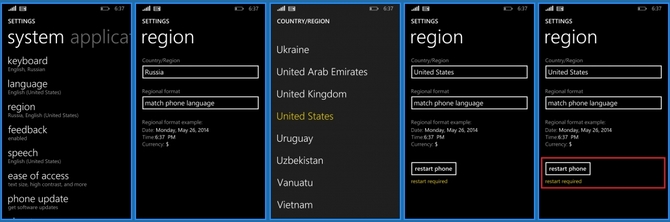
Находим приложение Cortana
в перечне и пользуемся.
Как видим самое сложное здесь – это пару раз перезапустить свой смартфон.
Как отключить Кортану
Отключить помощницу можно в настройках.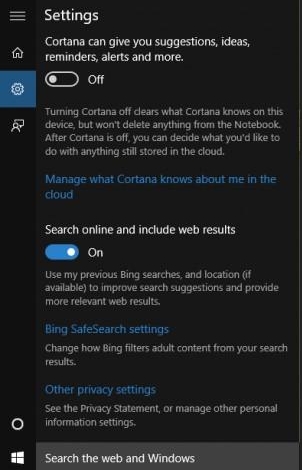
Однако Кортана останется в системе, как её часть. Если же Вам она абсолютно не нужна, или просто по каким-то причинам Вы пожелали от неё избавиться, то два варианта, как это сделать будут описаны далее.
С помощью групповых политик
Запускаем редактор
локальных групповых политик. Самый простой способ это сделать через окно Выполнить
(Win+R), внести слово gpedit.msc
.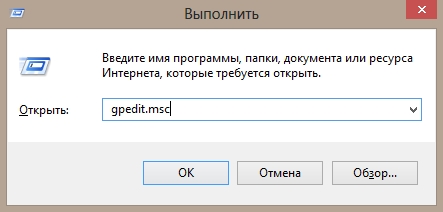
В проводнике идем по пути Конфигурация компьютера
– Административные шаблоны
– Компоненты Windows
– Найти
.
В правом окне находим поле Allow Cortana (Разрешить использование). Отключите его (Disabled ), подтвердите ОК и ассистентка Вас больше не побеспокоит.
Используем реестр
Второй вариант это сделать – использовать редактор системного реестра
. В том же окне выполнить впишите regedit
– попадете в окно редактора.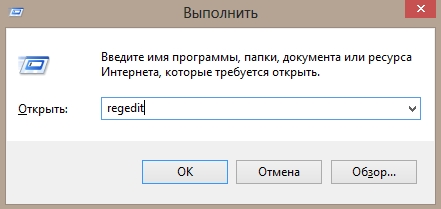
Двигайтесь по пути: HKEY_LOCAL_MACHINE\SOFTWARE\Policies\Microsoft\Windows\Windows Search
Значение параметра AllowCortana поставьте ноль и функция помощницы будет отключена .
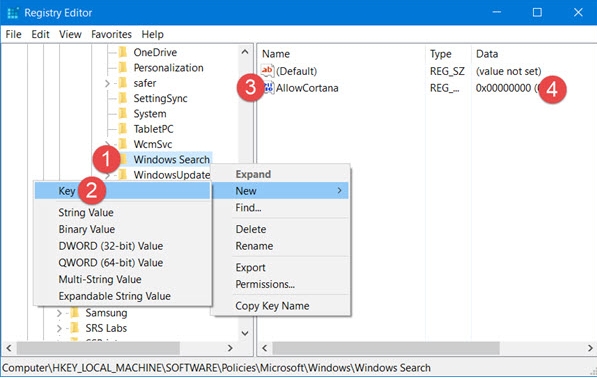
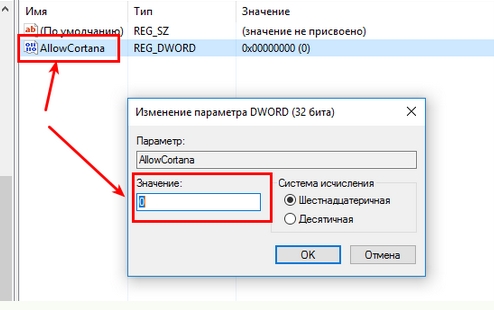
Для включения потребуется провести действия в обратной последовательности.
Технический уровень : Базовый
Краткое содержание
При обновлении до Windows 10 Mobile многие пользователи заметили следующее: при нажатии кнопки Поиска на панели навигации открывается Edge, который перебрасывает на сайт Яндекса; отсутствует голосовой помощник; нет Кортаны на русском; кнопка Ночного режима на панели уведомлений не работает. В этой статье я опишу причины и возможные решения данных проблем.
Подробности
Как можно догадаться, все эти вопросы взаимосвязаны. Их всех объединяет работа (а точнее, её отсутствие) голосового помощника от Microsoft - Кортаны.
1) Что за Кортана и куда делся старый голосовой помощник?
Кортана - персональный голосовой ассистент, аналог Google Now на Android и Siri на iOS , однако гораздо более продвинутый. Она умеет всё - от открытия приложений, звонков, отправления сообщений и электронных писем до распознавания музыки, рассказывания анекдотов и интересных фактов и даже пения колыбельных. Единственное НО - на данный момент Кортана не переведена на русский (а тем более, на белорусский или украинский) язык и недоступна для соответствующих регионов.
В Windows Phone 8.1 была встроена обрезанная версия Кортаны, умеющая только открывать приложения и звонить. В Windows 10 Mobile почему-то даже такой обрезанный голосовой помощник был почему-то вырезан. То есть голосовой помощник на русском языке в W 10 M отсутствует!
2) Как здесь замешан Яндекс и его приложения?
Так как между Microsoft и Яндексом был заключён договор о сотрудничестве, некоторые приложения Яндекса предустановлены на смартфонах, в их числе и Яндекс.Поиск. Судя по всему, задумка была сделать так, чтобы пока нет Кортаны на русском языке, её частично заменял поиск Яндекса. Если вы не удаляли это приложение, то по нажатию кнопки поиска будет открываться именно оно.
Но я, честно говоря, видел маловато людей, которые не удалили это приложение. В таком случае по нажатию кнопки поиска будет открываться браузер, а именно страница Яндекса . Причины такого поведения неизвестны. Многих это раздражает. А обратно установить приложение нельзя, оно становится недоступным.
3) Как сделать так, чтобы при нажатии "Поиска" не открывался Edge ?
Я предлагаю следующее решение проблемы. Если в настройках телефона вы выставите регион "Соединённые Штаты Америки", при этом оставив язык и региональный формат так, как есть (то есть русский, белорусский, украинский), по нажатию кнопки поиска будет открываться обрезанная версия Кортаны, примерно как на десктопной Windows 10. Её функции будут сильно ограничены - если не ошибаюсь, можно будет только осуществлять поиск в интернете и на смартфоне. Но по-моему это лучше браузера с Яндексом.
4) Что за ночной режим и почему он не работает?
Ночной режим - это одна из возможностей полноценной Кортаны. Он отключает уведомления, есть возможность ограничить звонки и смс, в общем можно сделать всё, чтобы телефон ночью вас не беспокоил.
Проблема в том, что за данный режим целиком и полностью отвечает Кортана. Его настройки находятся именно в приложении Кортаны. То есть без неё его работа невозможна - обрезанная версия Кортаны, которая появляется при выставлении регионом США, также не обладает этим разделом.
Соответственно, нажатие на кнопку "Ночного режима" будет просто перекидывать вас в приложение, заменяющее Кортану. По умолчанию - это приложение Яндекс.Поиск, если вы его удалили - Edge с поисковым запросом, если вы выставили регион США, обрезанное приложение Поиска.
5) Когда выйдет Кортана на русском языке?
Несмотря на многочисленные запросы по этому поводу к Microsoft , никакой официальной, и даже неофициальной, информации нет.
6) Как включить Кортану на английском языке?
Если вы хорошо знаете английский язык и всё-таки хотите попользоваться Кортаной, специально для вас разработчики ОС не ограничивали возможность смены региона и языка смартфона.
Чтобы у вас появилась Кортана на английском, нужно сменить регион смартфона на США, язык и формат - на английский США. Сделать это можно в Настройках > Время и Язык. Сначала зайдите в Язык, измените его на английский США, смартфон попросит перезагрузку. Перезагрузите его. Затем зайдите в Регион, измените регион на США. Перезагрузитесь. Если необходимо, измените также и региональный формат и перезагрузитесь.
Если приложение Cortana не появилось в списке приложений, найдите в нём приложение Search и запустите. Приложение Cortana появится в списке приложений.
Также рекомендую в Настройках > Время и Язык > Время поставить галочку "Использовать 24-часовой формат", так как для США по умолчанию используется 12-часовой формат времени. Изменить меры длины, температуры (мили, градусы по Фаренгейту на километры и градусы по Цельсию) можно непосредственно в настройках Кортаны.
Данный способ будет также действовать для любого поддерживаемого Кортаной языка и региона.



















